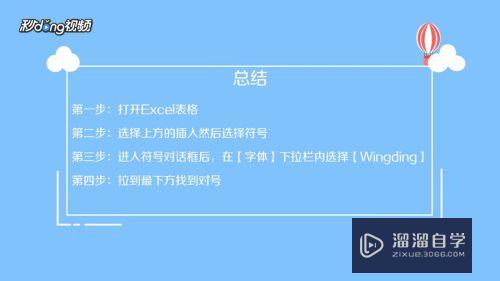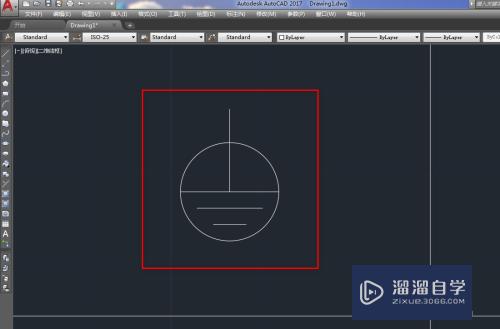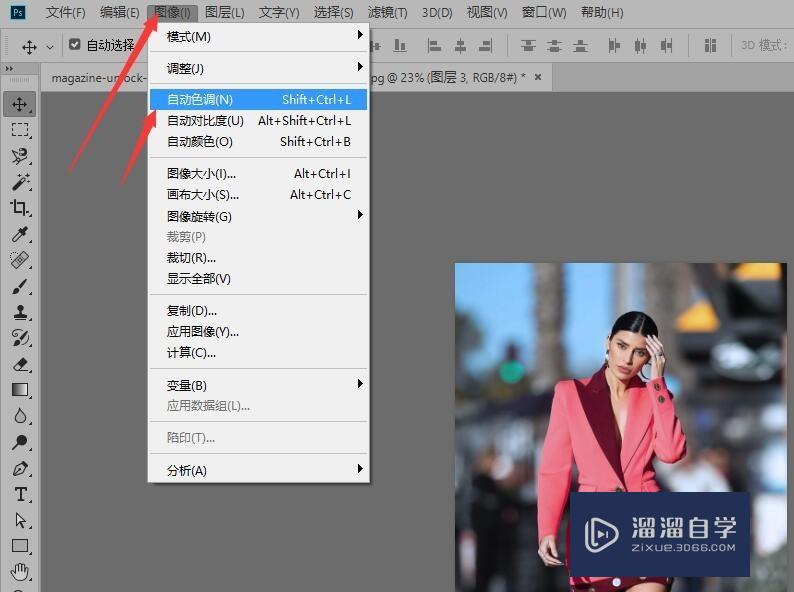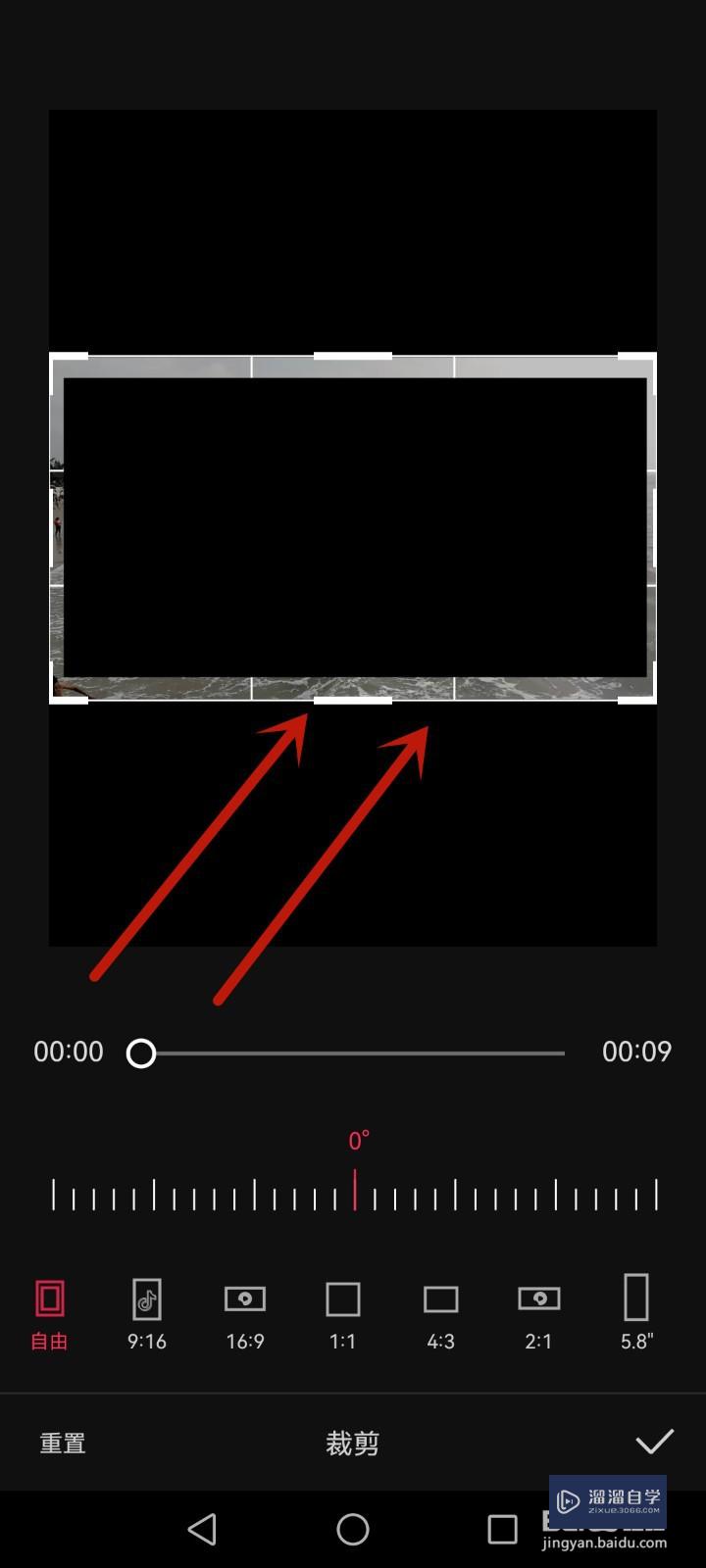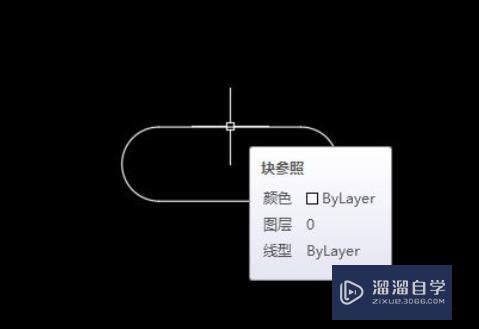CAD怎么剪切框架文档部分打印出来(cad怎么剪切框架文档部分打印出来不清晰)优质
CAD是一款常用的工程图纸设计软件。有时候我们绘制的工程图纸比较大。所以不仅要整体展示打印出来。还需要截取局部的情况。那么下面就来告诉大家CAD怎么剪切框架文档部分打印出来。

工具/软件
硬件型号:雷神(ThundeRobot)911Zero
系统版本:Windows7
所需软件:CAD编辑器
方法/步骤
第1步
为了实现对CAD文档的部分内容打印功能。我们需要借助相关CAd编辑器来实现相关功能。如图所示。查看并打开相关文档。
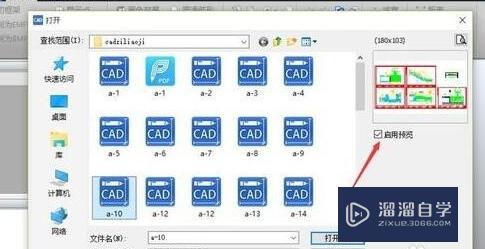
第2步
待打开想要进行部分区域打印的CAD文档后。就可以借助位置列表中的相关恢复缩放工具调整或设置文档查看视图。
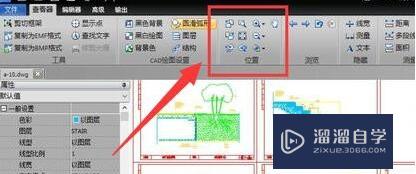
第3步
如果想对文档中的特定部分进行打印操作时。我们可以切换到“编辑器‘选项卡。利用”剪切框架“功能来实现。

第4步
如图所示。利用剪切框架功能。文件恢复。我们可以对文档中特定的区域进行框选。此时就可以针对这部分内容进行打印输出操作了。

第5步
当对应的需要打印区域生成后。右击对应的区域。选择“打印”项。即可针对当前所选择的CAD区域进行打印操作。
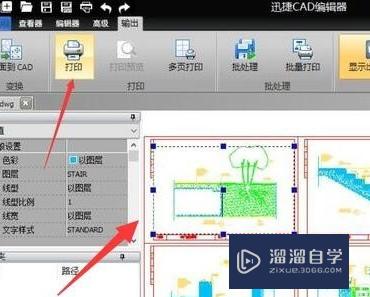
第6步
当弹出如图所示的“打印区域”界面后。勾选‘选定的区域’项后。同时针对打印机名称进行选择。之后就可以正常输出打印CAD了。

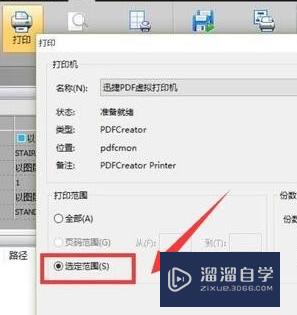
以上关于“CAD怎么剪切框架文档部分打印出来(cad怎么剪切框架文档部分打印出来不清晰)”的内容小渲今天就介绍到这里。希望这篇文章能够帮助到小伙伴们解决问题。如果觉得教程不详细的话。可以在本站搜索相关的教程学习哦!
更多精选教程文章推荐
以上是由资深渲染大师 小渲 整理编辑的,如果觉得对你有帮助,可以收藏或分享给身边的人
本文标题:CAD怎么剪切框架文档部分打印出来(cad怎么剪切框架文档部分打印出来不清晰)
本文地址:http://www.hszkedu.com/63433.html ,转载请注明来源:云渲染教程网
友情提示:本站内容均为网友发布,并不代表本站立场,如果本站的信息无意侵犯了您的版权,请联系我们及时处理,分享目的仅供大家学习与参考,不代表云渲染农场的立场!
本文地址:http://www.hszkedu.com/63433.html ,转载请注明来源:云渲染教程网
友情提示:本站内容均为网友发布,并不代表本站立场,如果本站的信息无意侵犯了您的版权,请联系我们及时处理,分享目的仅供大家学习与参考,不代表云渲染农场的立场!